SLIM雲端圖書館自動化系統介紹(11)將書目加入我的最愛
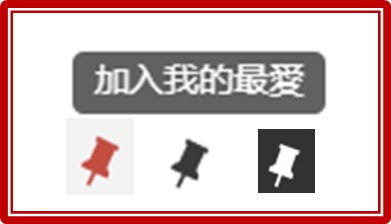 2018年10月11日起,臺灣大學圖書館啟用新的自動化系統及整合查詢系統,本文介紹如何將書目加入我的最愛。
2018年10月11日起,臺灣大學圖書館啟用新的自動化系統及整合查詢系統,本文介紹如何將書目加入我的最愛。
使用此服務必須以個人帳號密碼登入系統,透過系統所提供的書目加入「我的最愛」個人化服務功能,讀者可以快速建立個人收藏書單並做簡易管理,或是進行多筆書目批次加註標籤及匯出傳送等功能,是個人閱讀與研究的便捷輔助,可以多加善用。
在系統進行查詢前或查詢後,皆可於查詢結果頁面右上方點選「登入」以個人帳號密碼登入系統,再點選查詢結果條列書目右側紅色圖釘圖示(圖一),或是點選單筆書目查看詳細內容時,點選右上方紅色圖釘圖示(圖二),即可將書目加入「我的最愛」,讓系統儲存個人需要的書目紀錄。
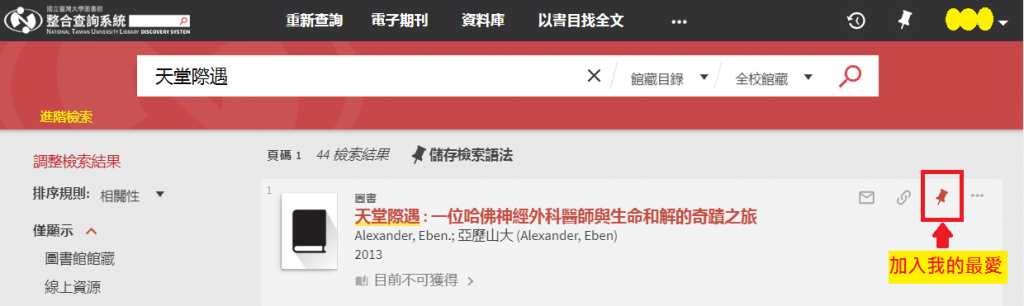
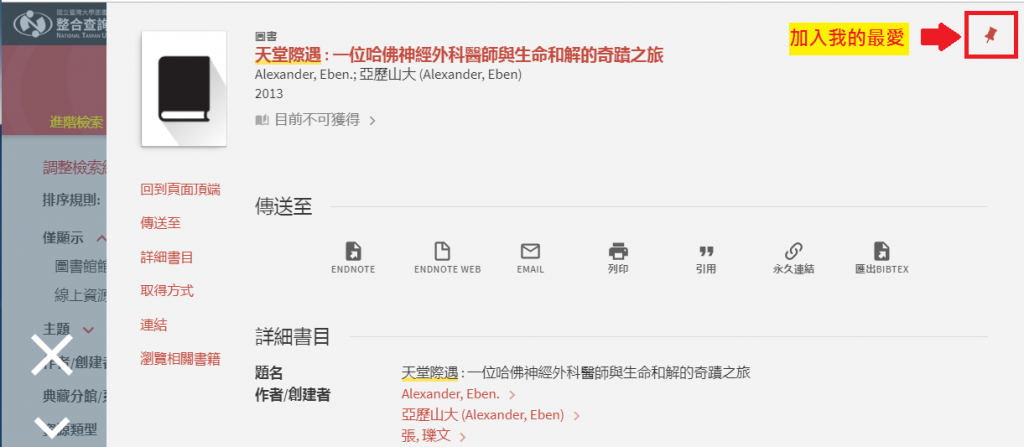
登入個人帳號進行查詢,查詢結果中若有已經設為「我的最愛」的書目,系統會主動將該筆目以黃色背景色呈現做為提示(圖三);若想取消設定,只要點選黑色圖釘圖示即可。
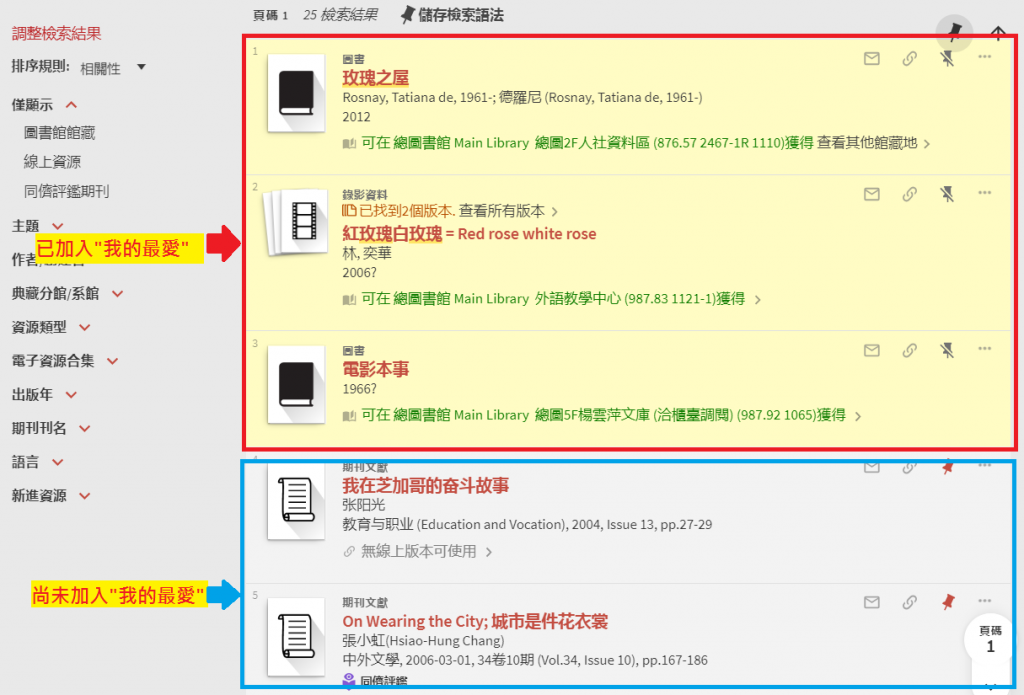
想要查看或管理「我的最愛」相當方便,只要登入系統個人帳號後,在查詢頁面點選右上方白色圖釘圖示(前往我的最愛)(圖四),或是點按右上方個人姓名後點選選單中的「我的最愛」(圖五),皆可進入系統所提供的「我的最愛」個人服務功能。

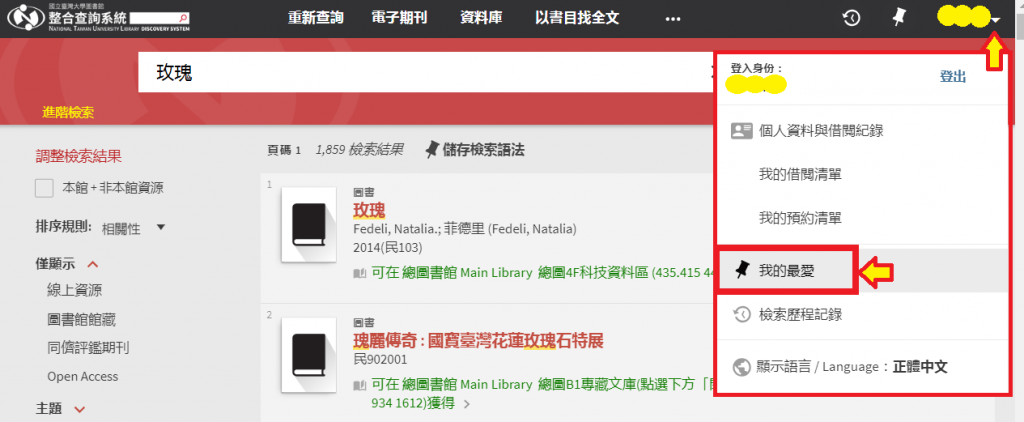
進入「我的最愛」後,可以在個別書目點選「新增標籤」,鍵入任何自己想標註的詞彙藉以分類及提示內容(圖六)。所有已使用的標籤詞彙會條列在右方並標出書目筆數,點選標籤詞彙即會呈現該標籤詞彙的所有書目。此外,也提供書目依儲存日期、題名或作者並可搭配標籤詞彙的排序選擇,讓個人在此專屬收藏書單進行瀏覽與使用更為方便。
若是想取消已加入「我的最愛」的書目,只要點選該筆書目右方黑色圖釘圖示即可。
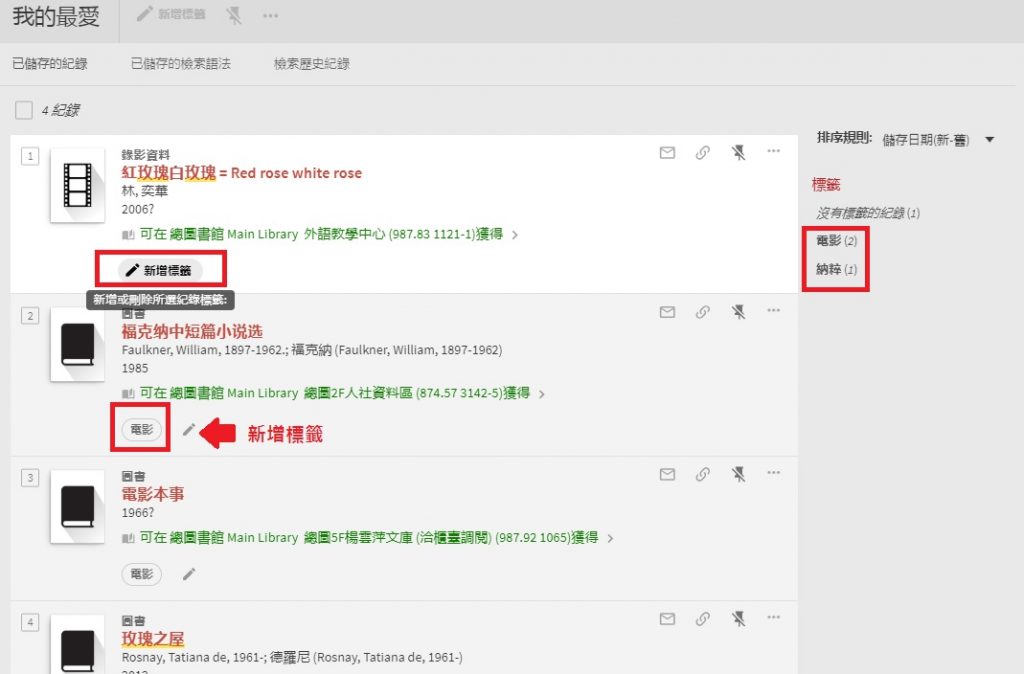
在「我的最愛」除了可以做單筆書目標註標籤詞彙外,還可進行多筆書目批次給予相同標籤、匯出書目(EndNote使用或BibTex格式)、列印與郵寄傳送、或自「我的最愛」刪除等功能,只要勾選多筆或勾選全部後執行即可(圖七),非常方便。
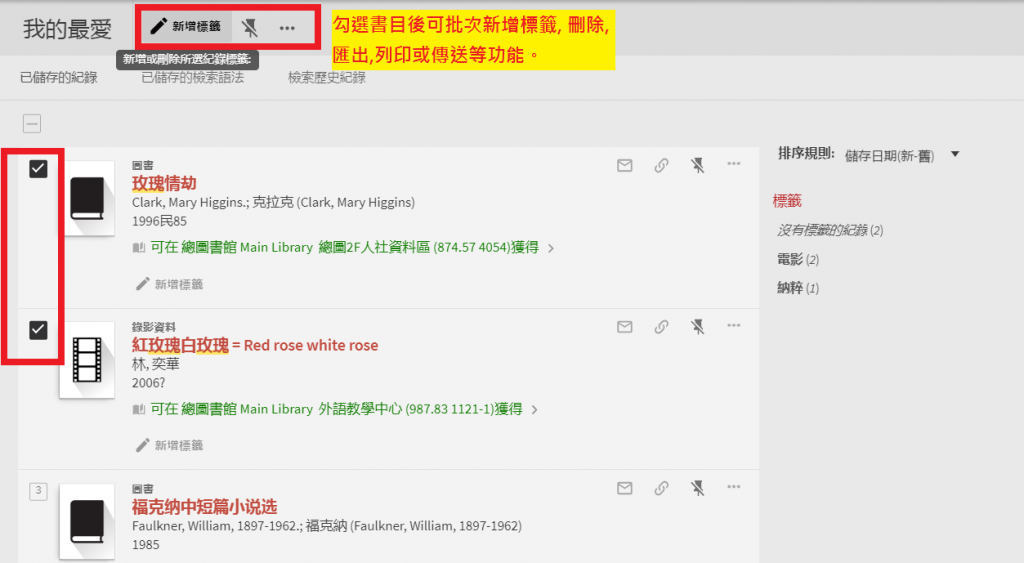
by洪翠錨
【實例:一分鐘充電站影片】
